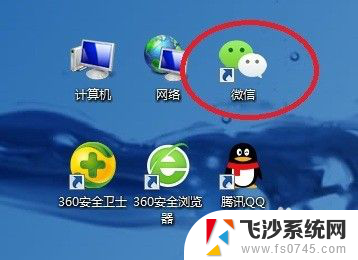手机和电脑传输文件 USB线传送手机文件到电脑的方法
更新时间:2023-11-13 11:49:41作者:xtang
手机和电脑传输文件,随着科技的不断发展,手机和电脑已经成为我们日常生活中必不可少的工具,而在手机和电脑之间传输文件,USB线传送手机文件到电脑的方法成为了最常用的方式之一。通过连接手机和电脑的USB线,我们可以快速、稳定地将手机中的各类文件传输到电脑上。这种方法不仅操作简单,而且传输速度相对较快,极大地方便了我们的工作和娱乐需求。无论是备份手机中的重要文件,还是将手机中的照片、音乐等资源传输到电脑上进行管理,USB线传输手机文件到电脑的方法都是我们不可或缺的利器。
操作方法:
1.将手机和电脑通过USB数据线连接。

2.下拉手机通知栏,点击“正在通过USB充电”的图标。
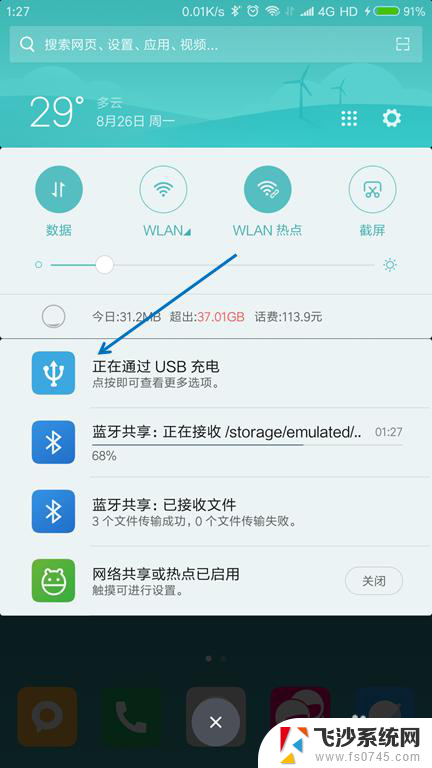
3.USB的用途里面选择“传输文件(MTP)”。
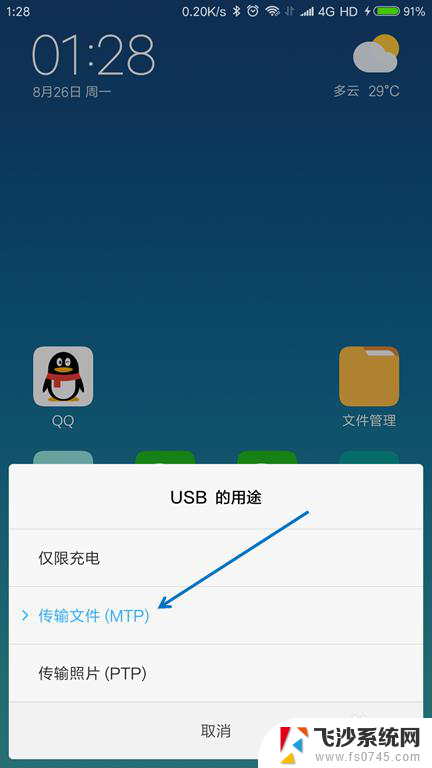
4.按下键盘上面的【Windows + E】组合键,打开文件管理器。

5.找到已经连接的手机,双击打开。
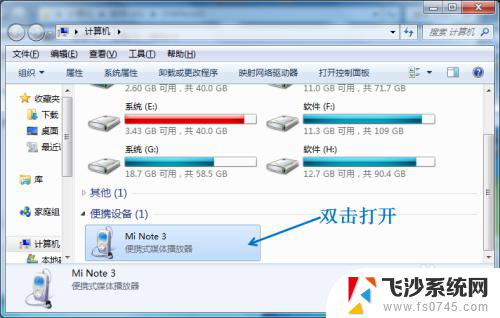
6.找到要传送到电脑的文件,选择并按下【Ctrl+C】复制。
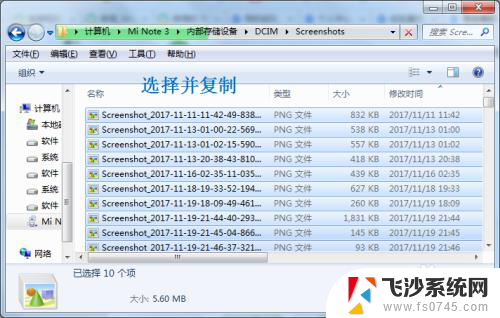
7.在电脑上面找到要存放的位置,按下【Ctrl+V】粘贴。
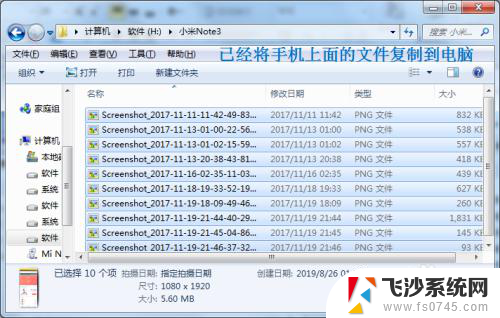
以上就是手机和电脑传输文件的全部内容,如果你遇到了这个问题,可以尝试按照以上方法来解决,希望对大家有所帮助。